
Innehållsförteckning:
- Författare John Day [email protected].
- Public 2024-01-30 12:42.
- Senast ändrad 2025-01-23 15:11.



Tinkercad -projekt »
Lär dig att löda med detta Tinkercad -märke! Fäst några delar på det anpassade kretskortet och bär din glödande Peter Penguin -stift med stolthet. Om du är pedagog kanske du hämtade ett kit vid ett av våra evenemang.
Kit Inventory:
- Peter Penguin kretskort (PCB)
- Coincell batteri och hållare
- Två långsamt färgbyte lysdioder (om det inte är tillgängligt, här är en föreslagen ersättning)
- Knyt fast aka stift tillbaka
Verktygen du behöver för att bygga det här märket:
- Lödkolv och löd
- Spola trådskärare
- Pincett (valfritt men praktiskt)
- Ögonskydd (valfritt men smart)
- Hjälpverktyg för tredje hand (valfritt men praktiskt)
- Värmebeständig yta
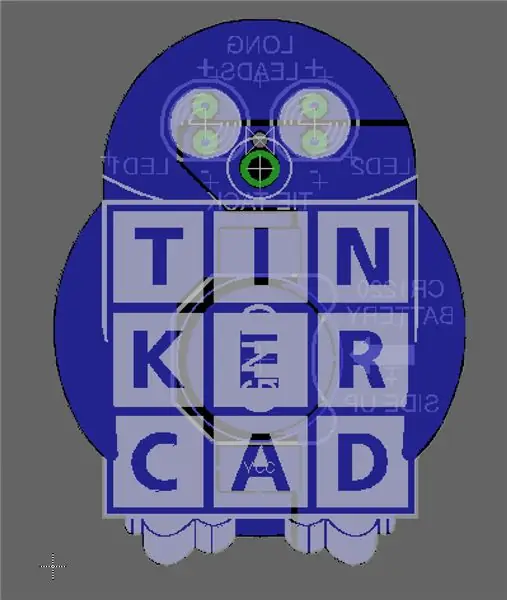
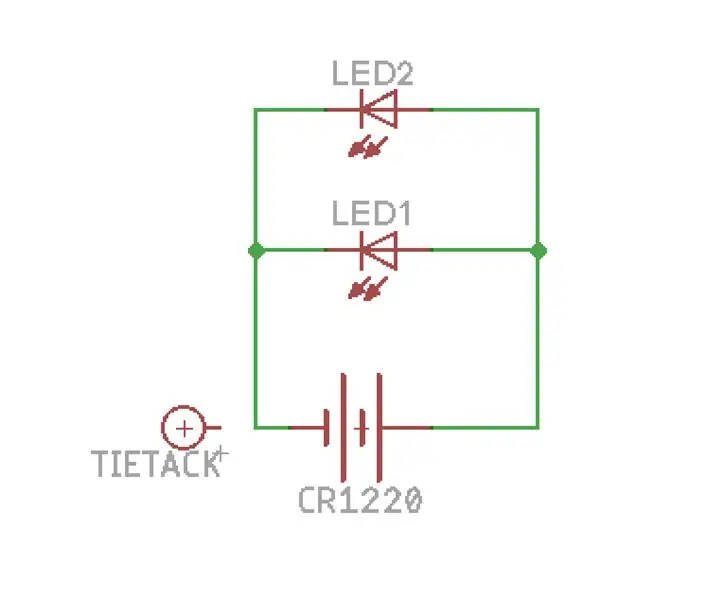
Kretskortet designades i Autodesk EAGLE av Joshua Brooks. Om du vill göra ditt eget kretskort bifogas kortfilerna till detta steg. Du kan beställa din egen tavla på webbplatser som OSH Park. Om du är nyfiken på att lära dig att designa dina egna kretskort i EAGLE, kolla in gratis Instructables PCB -designklass.
Steg 1: Fäst batterihållaren




Värm upp ditt lödkolv. Om den är justerbar, ställ in den på 650 grader F / ~ 345 grader C. Vänd till baksidan av kretskortet. Rör lödkolvens heta spets till en av de rektangulära batterihållarkuddarna i några sekunder och rör sedan lödtråden till platsen där järnet möter dynan och mata in lite mer när det smälter. Ta bort lödtråden men låt strykjärnet sitta kvar i några sekunder för att låta lödet spridas jämnt över dynan. Upprepa med den andra dynan. Batterihållarflikarna ska placeras ovanpå lödkuddarna (orienterade enligt bilden på tavlan), och tejp och/eller ett verktyg kan användas för att trycka ner det under lödningen. Applicera lödkolven ordentligt på flikarnas korsning med lödkudden för att smälta om lödet och flöda det till batterihållaren för att fixera det på plats. Låt det svalna några ögonblick innan du fortsätter.
Steg 2: Löd Tie Tack



För in dragkedjan framifrån och bakåt, och lägg upp fliken mot sitt eget sekundära hål på kretskortet. Tejp den eventuellt på framsidan och lägg den sedan på en värmebeständig yta. Rör vid strykjärnet till både bandet och metallpläteringen runt PCB -hålet och applicera sedan lite löd på fogen. Håll strykjärnet på plats i några sekunder efter att du tagit bort lödet så att det kan flyta jämnt och ta sedan bort värmen. Låt svalna.
Steg 3: Lägg till lysdioder




Sätt i lysdioderna framifrån och bak också, men tänk på deras riktning eftersom lysdioderna är polariserade! De längre benen är positiva (+) och går i de övre hålen, som markeras på baksidan av kretskortet. Använd eventuellt ett tredje handverktyg eller någon tejp för att hålla kortet och lysdioderna medan du lödder. Värm upp korsningen mellan LED -benet och kretskortsplattan precis som slipsen innan du tillsätter lödning, låt den sedan flöda innan du tar bort värmen. Pro -tips: löd bara ett av varje LED -ben först, använd sedan fingret för att trycka på lysdioden från framsidan medan du värmer upp lödfogen och fortsätt att trycka tills du har tagit bort värmen. Detta kommer att sätta LED -lampan snyggt och spola mot brädet. Löd sedan det andra LED -benet på plats.
Steg 4: Trimma LED -benen korta


Använd spolskärmar för att klippa av LED -benen på baksidan av kretskortet. Men var försiktig! Benen kan flyga, så kontrollera din omgivning först och överväg att hålla benen medan du skär för att förhindra eventuella ögonskador på dig själv och andra. Rensa bort de lösa trådbitarna när du är klar.
Steg 5: Installera batteriet


Skjut in batteriet i hållaren med den positiva (+) sidan uppåt. Dina lysdioder ska lysa och börja sakta skifta i färg! Om de inte gör det är en av dina lödfogar sannolikt ofullständig (värm bara upp för att flöda och lägg till mer lödning om det behövs), eller så lyser dina lysdioder bakåt.
Tack för att du följer med! Låt oss veta dina tankar i kommentarerna. Du kanske är intresserad av dessa fantastiska resurser för att lära dig mer:
- Nybörjare Arduino med Tinkercad Circuits
- Instruktionsfri elektronikklass
- Instructables gratis Arduino -klass
- Instructables gratis kretskortdesignklass (med hjälp av EAGLE)
- Instructables gratis 3D -utskrift med kretsar (med hjälp av Tinkercad)
- Instructables gratis Easy 3D Printing -klass (med hjälp av Tinkercad)
Rekommenderad:
Castle Planter (med Tinkercad Code Block): 25 steg (med bilder)

Castle Planter (med Tinkercad Code Block): Den här designen här tog mig ganska lång tid att uppnå, och eftersom min kodningskunskap är minst sagt begränsad, hoppas jag att det blev ok :) Med hjälp av instruktionerna förutsatt att du borde kunna återskapa alla aspekter av denna design helt utan
Ljussensor (fotoresistor) med Arduino i Tinkercad: 5 steg (med bilder)

Ljussensor (fotoresistor) Med Arduino i Tinkercad: Lär oss hur man läser en fotoresistor, en ljuskänslig typ av variabelt motstånd, med Arduinos analoga ingång. Det kallas också ett LDR (ljusberoende motstånd). Hittills har du redan lärt dig att styra lysdioder med Arduinos analoga utgång, och att
RGB LED -färgblandning med Arduino i Tinkercad: 5 steg (med bilder)

RGB LED -färgblandning med Arduino i Tinkercad: Låt oss lära oss att styra flerfärgade lysdioder med Arduinos analoga utgångar. Vi kommer att ansluta en RGB -LED till Arduino Uno och komponera ett enkelt program för att ändra dess färg. Du kan följa med praktiskt taget med hjälp av Tinkercad Circuits. Du kan till och med se detta
Felt Micro: bit Name Badge - Craft + Coding !: 6 steg (med bilder)

Felt Micro: bit Name Badge - Craft + Coding !: Det viktigaste du behöver på ett sommarläger är ett coolt namnmärke! Dessa instruktioner visar dig hur du programmerar en BBC micro: bit för att visa alla vem du är och skapa sedan och anpassa ett filtmärke för att innehålla det. Steg 1 & 2 handlar om prog
Märke: NYC Badge Contest Entry From a Old GameBoy Printer: 14 Steg (med bilder)

Make: NYC Badge Contest Entry From an Old GameBoy Printer: Hej alla, här är mitt andra skott på en instruerbar .. var snäll..Så den lokala fabrikat: NYC -mötet hade haft en märketävling för sitt andra möte .. (länk här) , kärnan i tävlingen är att göra ett bärbart namnmärke/märke av något slag, av vissa material
